GIMP টিউটোরিয়াল: সাদাকালো ছবি থেকে রঙিন ছবি বানানো
পুরাতন স্ক্যান করা স্মৃতিময় ছবিগুলোকে এডিট করে রঙিন করা যায়। বেশ কিছু স্টুডিও এবং পেশাদার এই কাজ করে থাকেন। আমি কিছুদিন আগে এই ধরণের একটা কাজ (নাকি অকাজ!) ফেসবুক এবং প্রজন্ম ফোরামে পোস্ট করার পর ফোরামের একজন সদস্য কিভাবে
করেছি সেটা জানতে চেয়েছিলেন। হতে পারে, আরও কেউ দেখে কিভাবে করেছি সে বিষয়ে
কৌতুহলী হয়েছেন। তাঁদের জন্য এই পরিশ্রমটুকু করলাম। আশা করি আমার
হাতুড়েবিদ্যা আপনাদেরও কাজে আসবে ....
টিউটোরিয়ালটা আগের মত gif এনিমেশন না করে আলাদা কয়েকটা ছবি/স্লাইড আকারে তৈরী করেছি। প্রয়োজনীয় টেক্সট ছবির মধ্যেই আছে। অতিরিক্ত কিছু কথা হয়তো কোনো কোনো স্লাইডের সাথে যুক্ত করতে পারি।
পটভূমি / ভূমিকা টাইপের হাবিজাবি

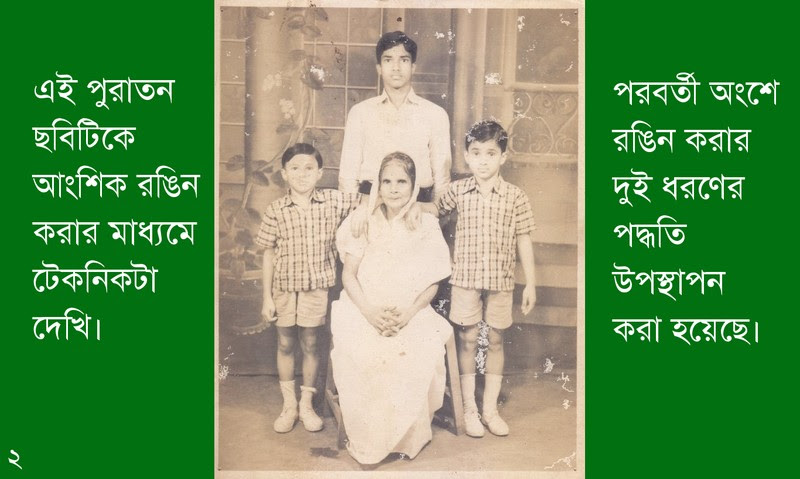


বিকল্প টেকনিক:

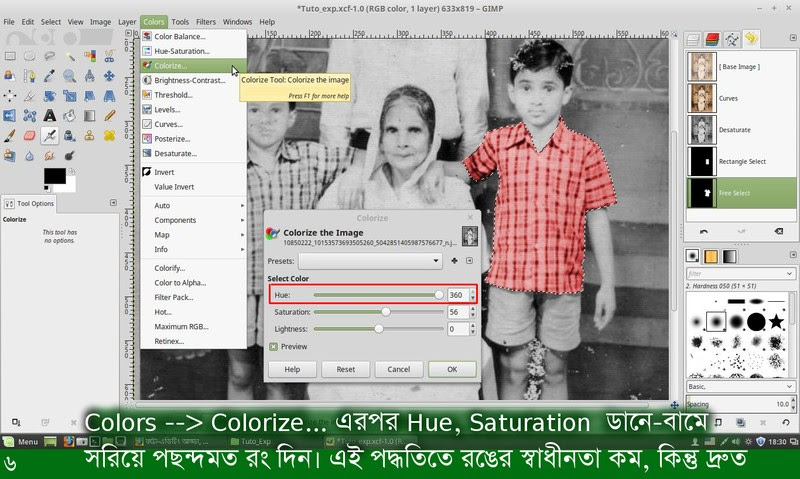
এই পদ্ধতিতে সমস্যা হল মূল ছবিটাতে রং পরিবর্তন হয়ে যায়। সেটা আগের অবস্থায় আনতে চাইলে আন-ডু কিংবা ডিস্যাচুরেট করা যাবে। তবে ডিসিলেক্ট করলে বা অন্য কিছু সিলেক্ট করার পর এখানে আবার পরিবর্তন করতে চাইলে আবার কষ্ট করে পুরা শেপটা সিলেক্ট করতে হবে। এখানে একটা ছোট্ট টেকনিক খাটালে সেই খাটুনি এড়ানো যায় --
-- একটা ব্ল্যাংক ট্রান্সপারেন্ট লেয়ার নিয়ে সেখানে এই সিলেকশন করা অংশটুকুর ভেতরে একটা রং ফিল (বাকেট টুল দিয়ে) করে রাখা যেতে পারে। এই লেয়ারটা সবার নিচে কিংবা হাইড (চোখ বন্ধ) করে রাখা যায়। দরকারের সময়ে শুধু ঐ লেয়ারে গিয়ে ম্যাজিক সিলেকশন টুল দিয়ে ঐ রংটা সিলেক্ট করে তারপর আসল লেয়ারে সহজেই পরিবর্তন করা যাবে।
পরবর্তী স্ক্রিনশটে খেয়াল করলে মূল লেয়ারের নিচের দিকে তেমন একটা লেয়ার দেখতে পাবেন।
আসল টেকনিক

মেনু থেকে না করে লেয়ারের উপর রাইট ক্লিক করেও এসব করা যায়। রং সিলেকশন মিস/ভুল হলেও সমস্যা নাই। ২ স্লাইড পরে এটা পরিবর্তনের টেকনিক দেখানো হয়েছে ...
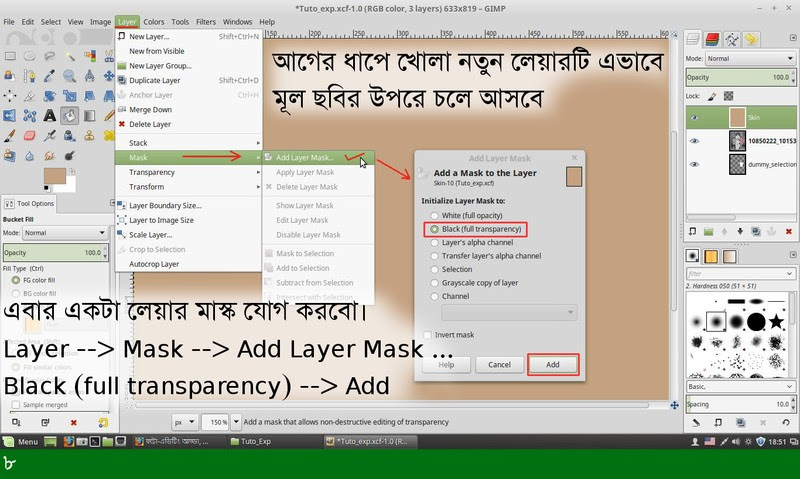
৩নং ধাপটা যেন মিস না হয় ...

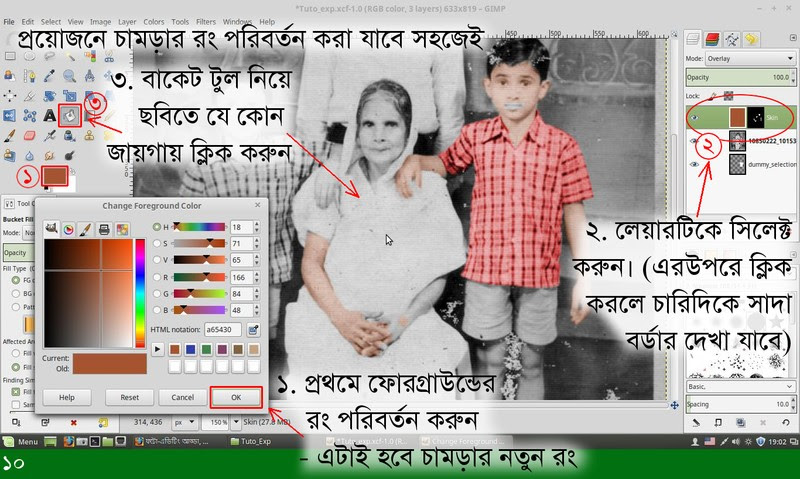
উপসংহার:

টিউটোরিয়ালের বিষয়, উপস্থাপনা বা এ সংশ্লিষ্ট ফীডব্যাক (মন্তব্য) পেলে ভাল লাগবে। ধন্যবাদ।
টিউটোরিয়ালটা আগের মত gif এনিমেশন না করে আলাদা কয়েকটা ছবি/স্লাইড আকারে তৈরী করেছি। প্রয়োজনীয় টেক্সট ছবির মধ্যেই আছে। অতিরিক্ত কিছু কথা হয়তো কোনো কোনো স্লাইডের সাথে যুক্ত করতে পারি।
পটভূমি / ভূমিকা টাইপের হাবিজাবি

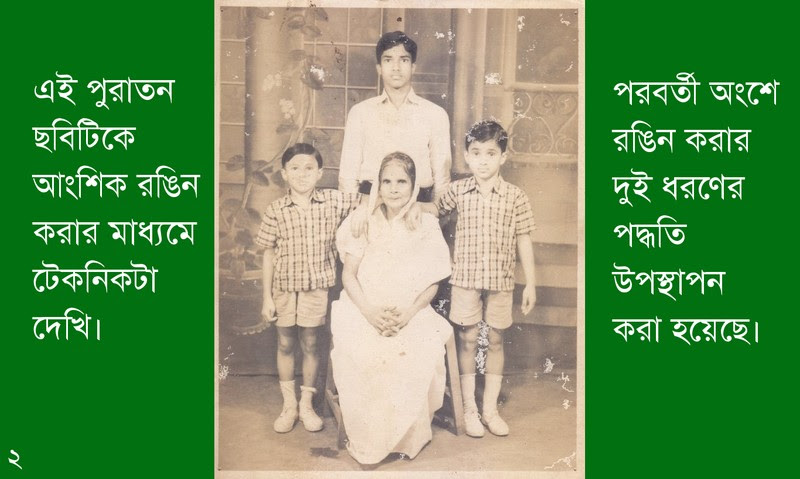


বিকল্প টেকনিক:

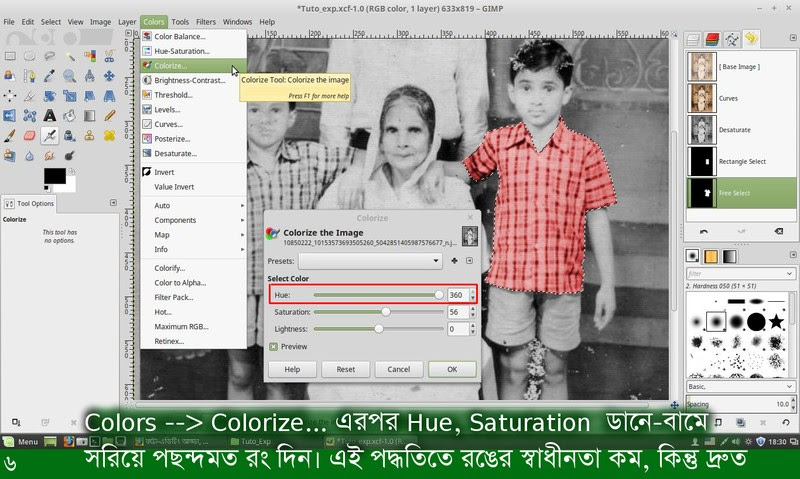
এই পদ্ধতিতে সমস্যা হল মূল ছবিটাতে রং পরিবর্তন হয়ে যায়। সেটা আগের অবস্থায় আনতে চাইলে আন-ডু কিংবা ডিস্যাচুরেট করা যাবে। তবে ডিসিলেক্ট করলে বা অন্য কিছু সিলেক্ট করার পর এখানে আবার পরিবর্তন করতে চাইলে আবার কষ্ট করে পুরা শেপটা সিলেক্ট করতে হবে। এখানে একটা ছোট্ট টেকনিক খাটালে সেই খাটুনি এড়ানো যায় --
-- একটা ব্ল্যাংক ট্রান্সপারেন্ট লেয়ার নিয়ে সেখানে এই সিলেকশন করা অংশটুকুর ভেতরে একটা রং ফিল (বাকেট টুল দিয়ে) করে রাখা যেতে পারে। এই লেয়ারটা সবার নিচে কিংবা হাইড (চোখ বন্ধ) করে রাখা যায়। দরকারের সময়ে শুধু ঐ লেয়ারে গিয়ে ম্যাজিক সিলেকশন টুল দিয়ে ঐ রংটা সিলেক্ট করে তারপর আসল লেয়ারে সহজেই পরিবর্তন করা যাবে।
পরবর্তী স্ক্রিনশটে খেয়াল করলে মূল লেয়ারের নিচের দিকে তেমন একটা লেয়ার দেখতে পাবেন।
আসল টেকনিক

মেনু থেকে না করে লেয়ারের উপর রাইট ক্লিক করেও এসব করা যায়। রং সিলেকশন মিস/ভুল হলেও সমস্যা নাই। ২ স্লাইড পরে এটা পরিবর্তনের টেকনিক দেখানো হয়েছে ...
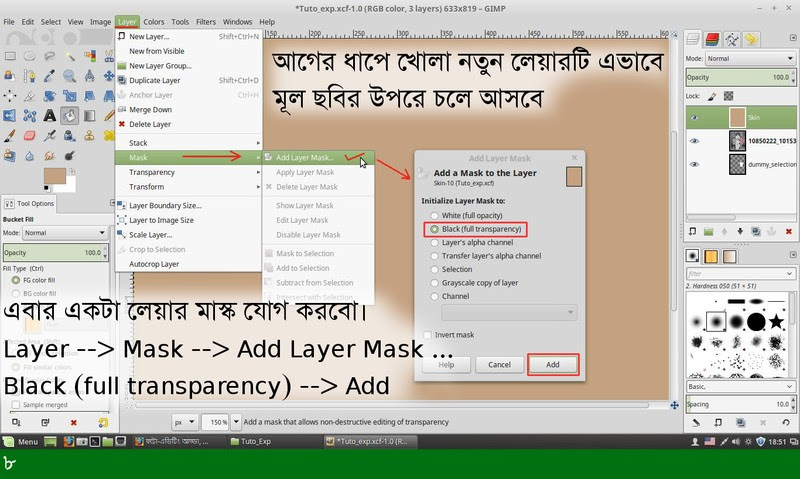
৩নং ধাপটা যেন মিস না হয় ...

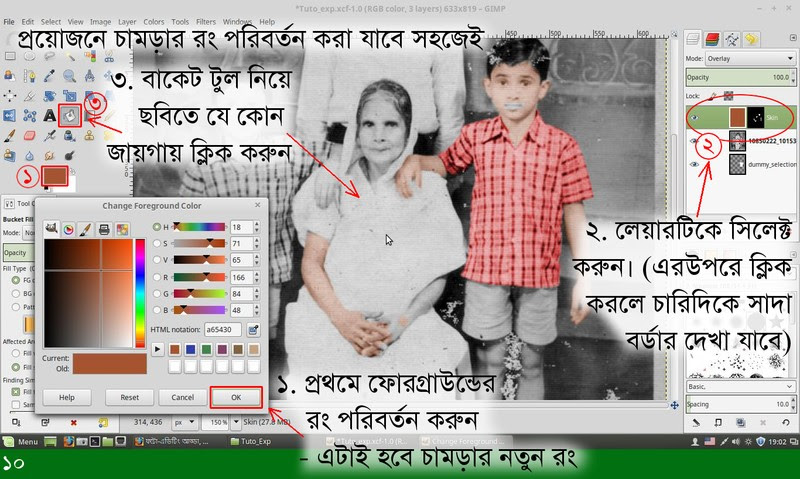
উপসংহার:

টিউটোরিয়ালের বিষয়, উপস্থাপনা বা এ সংশ্লিষ্ট ফীডব্যাক (মন্তব্য) পেলে ভাল লাগবে। ধন্যবাদ।







